Microsoft ออก Windows Updates เป็นประจำซึ่งมีการปรับปรุงการแก้ไขและคุณลักษณะที่จำเป็นสำหรับ Windows 10
ในบางครั้ง หลังจากติดตั้ง Windows Update หรือการอัปเดตที่ไม่เรียบร้อย คุณอาจประสบกับสถานการณ์ที่พีซีของคุณบูตได้ยาก ตั้งแต่เมนูเริ่มต้นไปจนถึงเดสก์ท็อปและระบบปฏิบัติการเต็มรูปแบบ
คุณกำลังมองหาที่นี่วิธีลบไฟล์อัพเดต Windows,อย่างไรถอนการติดตั้งด้วยตนเองปัญหาที่ทราบหรือคอมพิวเตอร์ล้มเหลวอัพเดต Windows 10.
เนื้อหา
วิธีถอนการติดตั้ง Windows Updates
ในคู่มือนี้ คุณจะได้เรียนรู้วิธีถอนการติดตั้งการอัปเดต Windows 10 จากพรอมต์คำสั่งผ่านการตั้งค่าและแผงควบคุมนอกจากนี้ คุณจะได้เรียนรู้วิธีการถอนการติดตั้งการอัปเดตฟีเจอร์ Windows 10.
ถอนการติดตั้ง Windows Updates โดยใช้การตั้งค่าและแผงควบคุม
ต่อไปนี้คือวิธีถอนการติดตั้งการอัปเดต Windows เฉพาะจากการตั้งค่าและแผงควบคุม
- กดปุ่ม Windows + X แล้วเลือกการตั้งค่า
- ในการตั้งค่า ไปที่อัปเดตและความปลอดภัย
- คลิกที่ Windows Update ทางด้านซ้าย จากนั้นคลิกที่ View Update History
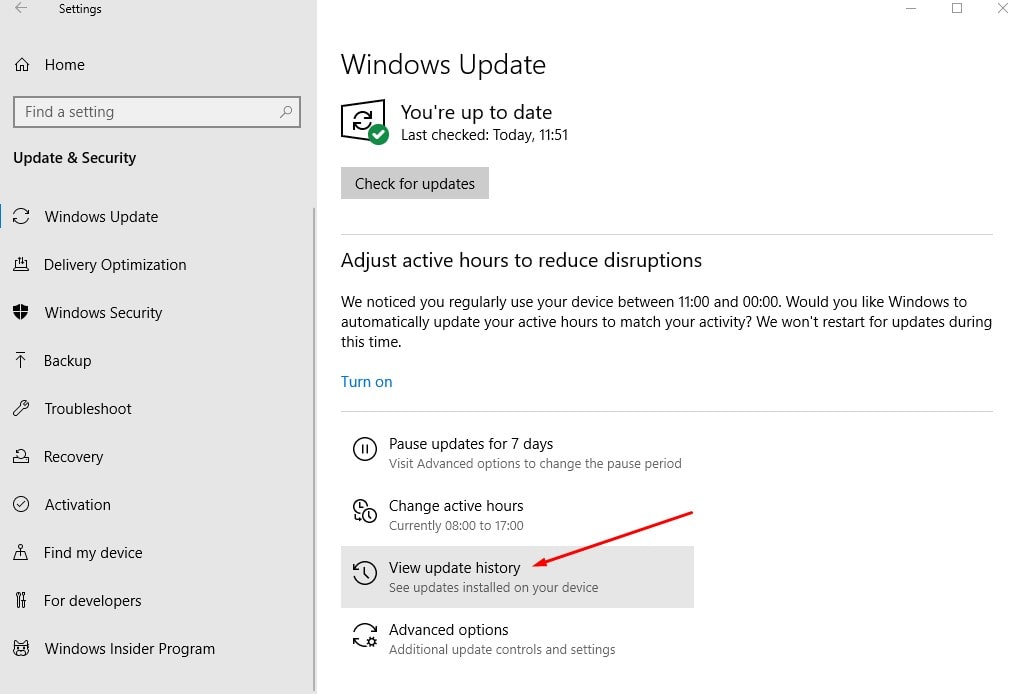
- ในหน้าจอถัดไป ให้คลิกลิงก์ "ถอนการติดตั้งการอัปเดต" ที่ด้านบน
- ซึ่งจะเปิดหน้าต่างอัพเดทที่ติดตั้งแผงควบคุม
- เลือกปัญหาที่นี่ จากนั้นเลือกการอัปเดตที่คุณต้องการถอนการติดตั้ง จากนั้นคลิก ถอนการติดตั้ง
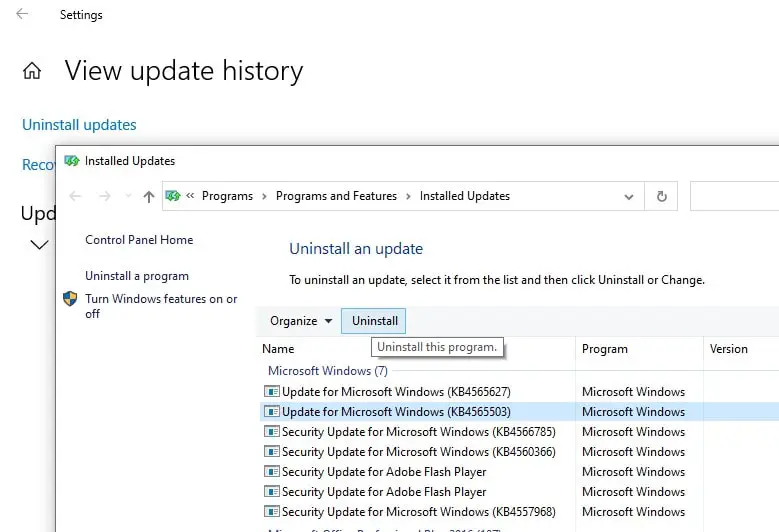
คลิกใช่ในกล่องยืนยันเพื่อถอนการติดตั้งการอัปเดต รีบูตระบบเมื่อเสร็จสิ้นเพื่อดำเนินการให้เสร็จสิ้น
ถอนการติดตั้ง Windows Update ด้วย Command Prompt
หรือคุณสามารถใช้โปรแกรมบรรทัดคำสั่ง (Windows Command Prompt) เพื่อถอนการติดตั้ง Windows Updates
ขั้นแรก ให้เขียนการอัปเดต Windows เพื่อถอนการติดตั้ง的KB หมายเลข.ตัวอย่างเช่น หมายเลข KB ล่าสุดสำหรับ Windows 10 เวอร์ชัน 2004 คือ KB4565627
- เปิดพรอมต์คำสั่งในฐานะผู้ดูแลระบบ
- พิมพ์คำสั่งwusa/uninstall/KB:4560960(หมายเหตุ: แทนที่ KB ID ด้วย KB ID ที่คุณต้องการถอนการติดตั้ง)
- หากคุณต้องการถอนการติดตั้งการอัปเดตและแจ้งให้รีสตาร์ทคอมพิวเตอร์ ให้ใช้คำสั่งwusa/uninstall/kb:4560960/quiet/promptrestart
- และรีสตาร์ทพีซีของคุณเพื่อดำเนินการให้เสร็จสิ้น
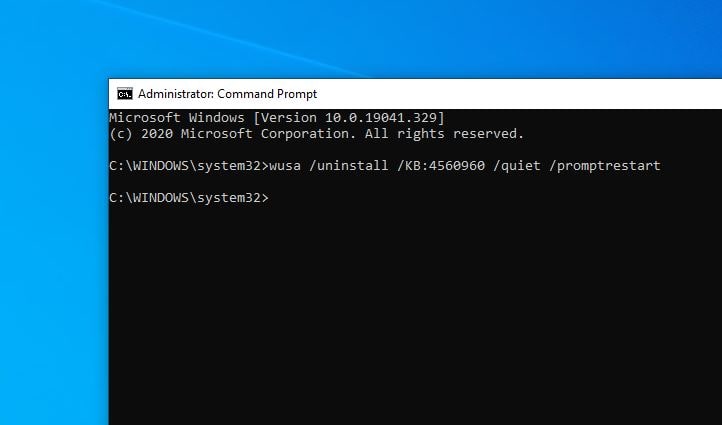
ถอนการติดตั้ง Windows Update เมื่อเริ่มต้นโดยใช้ตัวเลือกขั้นสูง
นอกจากนี้คุณยังสามารถบูตเข้าสู่ตัวเลือกขั้นสูงเพื่อลบการอัปเดต Windows
- เติดตั้ง,จากนั้นไปที่ การอัปเดตและความปลอดภัย > การกู้คืน
- คลิกที่ การเริ่มต้นขั้นสูง. แก้ไขปัญหา.
- คลิกที่ ตัวเลือกขั้นสูง -> ใหม่更.
- คลิกที่นี่ ถอนการติดตั้งการอัปเดตคุณภาพล่าสุด 或 ถอนการติดตั้งการอัปเดตฟีเจอร์ล่าสุด.และทำตามคำแนะนำบนหน้าจอเพื่อลบการอัปเดต
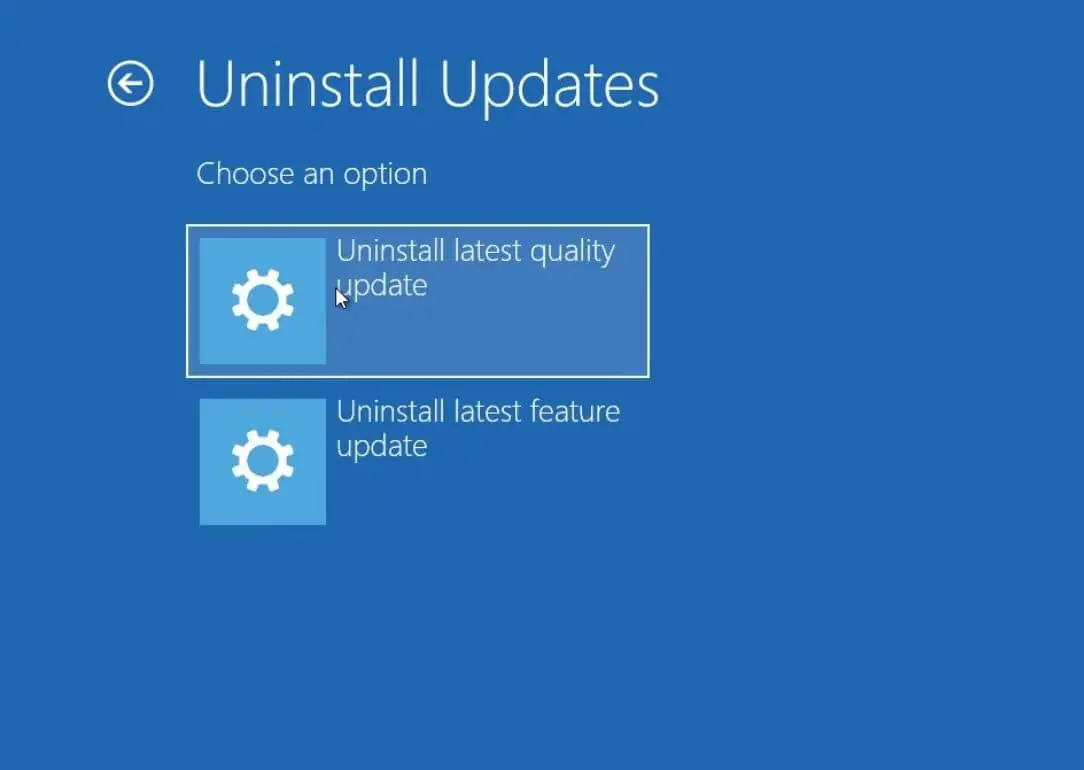
ถอนการติดตั้งการอัปเดตฟีเจอร์ Windows 10
如果在安裝Windows 10功能更新2004版並查找還原到Windows 10版本1909後遇到問題,則可以在安裝10天之內按照以下步驟卸載Windows 10功能更新2004。
- เปิดการตั้งค่าแล้วคลิกอัปเดตและความปลอดภัย -> การกู้คืน
- ถัดไป ให้คลิกปุ่ม "เริ่มต้นใช้งาน" ใต้ส่วน "กลับสู่รุ่นก่อนหน้า"
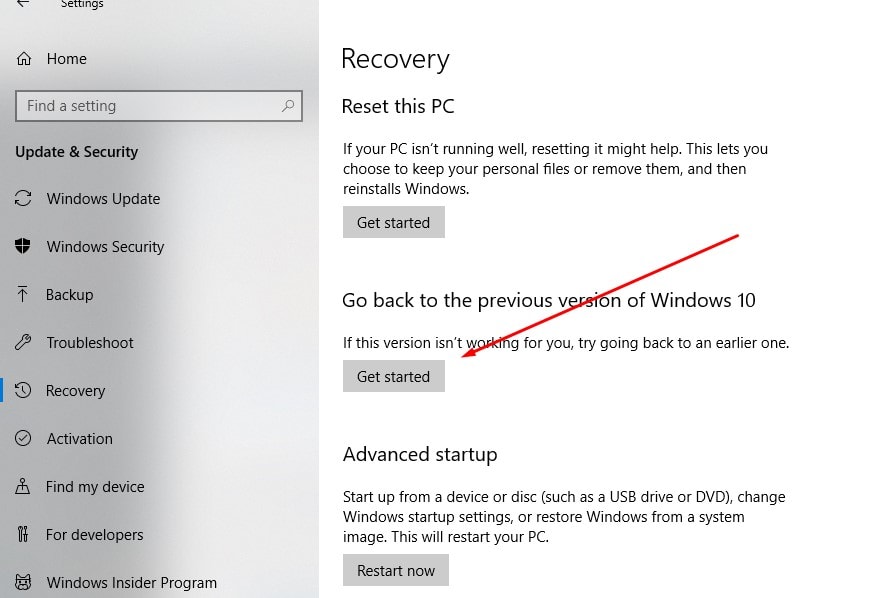
- ซึ่งจะถามคุณว่าทำไมคุณถึงต้องการกลับไปใช้ Windows 10 เวอร์ชันก่อนหน้า
- ทำเครื่องหมายที่ช่องและคลิกถัดไปเพื่อดำเนินการต่อโปรดทราบว่าคุณมีโอกาสที่จะยกเลิกทันทีหากต้องการ
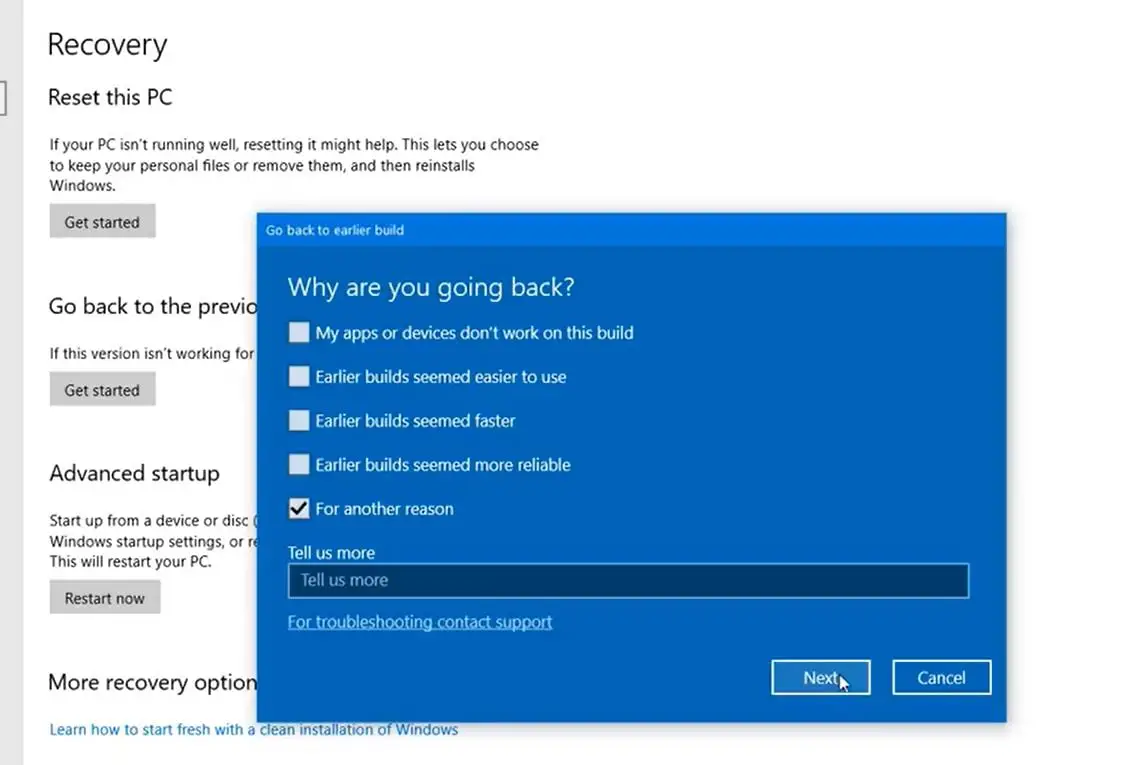
Windows 10 ถัดไปจะเสนอให้ตรวจหาการอัปเดต อาจมีการแก้ไขใหม่บางอย่างได้รับการเผยแพร่แล้ว และการติดตั้งการอัปเดตนั้นอาจช่วยแก้ปัญหาของคุณได้หากคุณตัดสินใจย้อนกลับและถอนการติดตั้งการอัปเดตคุณสมบัติ โปรดคลิก ไม่ เพื่อขอบคุณที่ดำเนินการดังกล่าว
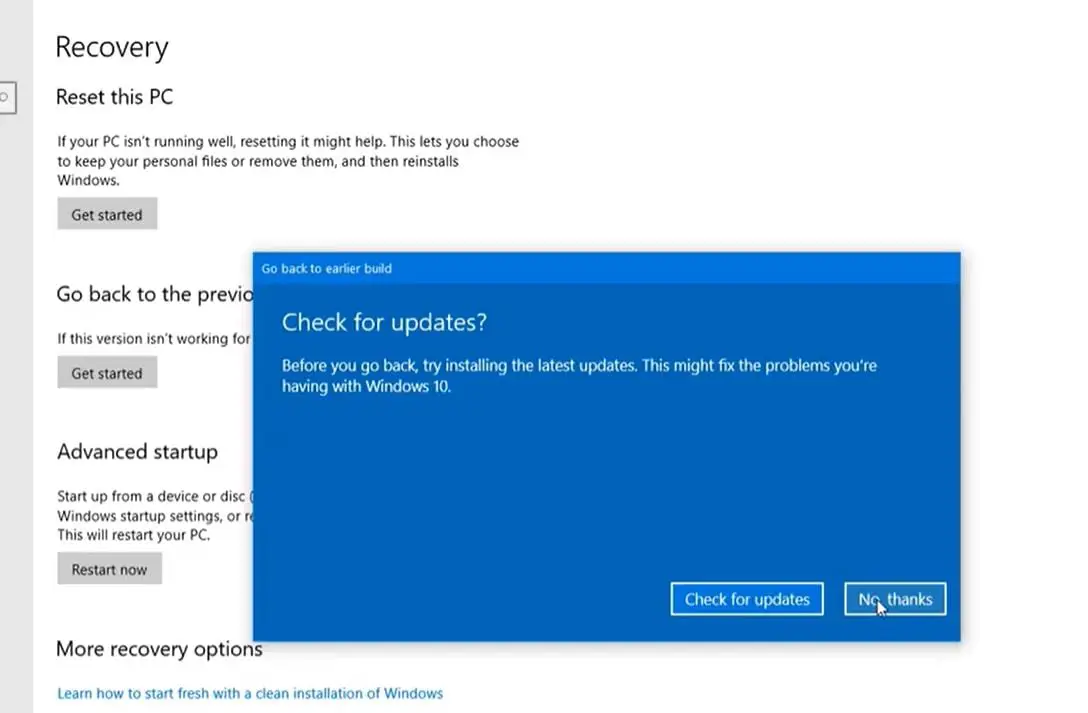
ถัดไป ระบบจะแจ้งให้คุณทราบว่าหลังจากอัปเกรดเป็นเวอร์ชันปัจจุบัน คุณจะสูญเสียการเปลี่ยนแปลงการตั้งค่าหรือแอปที่คุณอาจติดตั้งไว้โปรดอ่านอย่างละเอียดก่อนดำเนินการต่อ จากนั้นคลิก ถัดไป
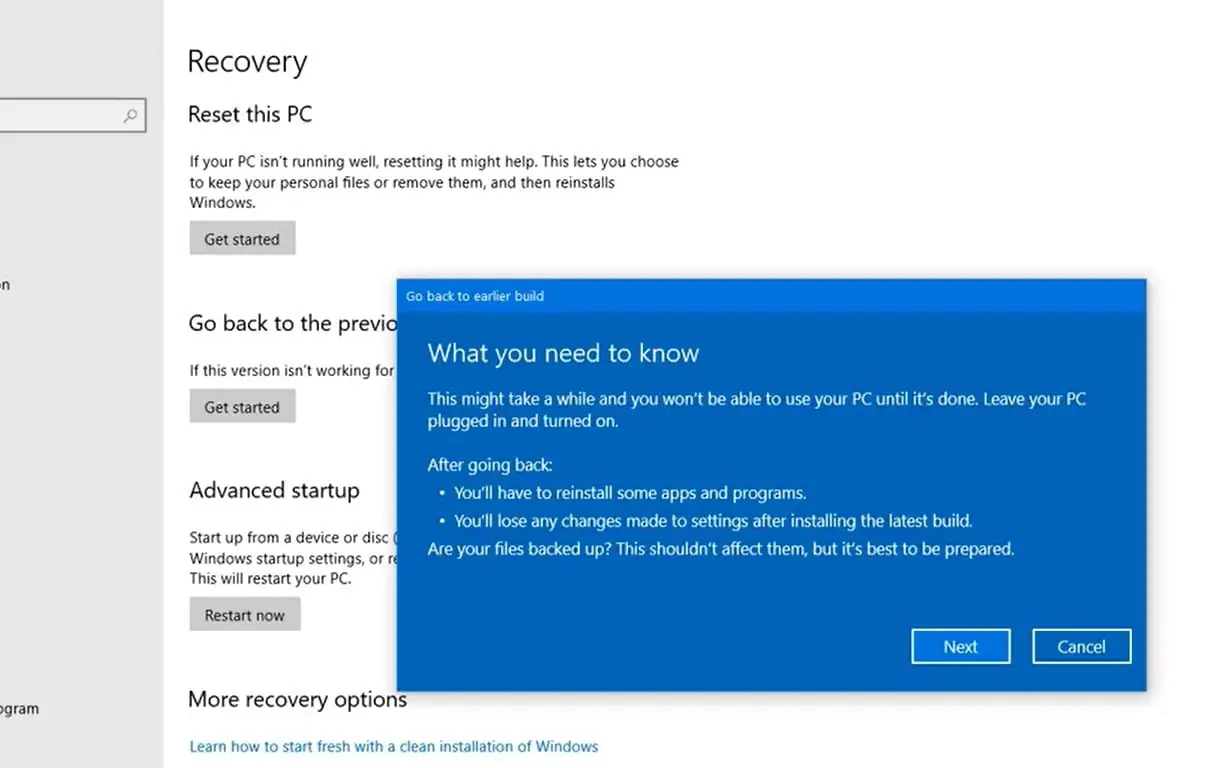
อ่านข้อความในหน้าจอถัดไปอย่างระมัดระวัง ซึ่งระบุว่าหากคุณเปลี่ยนรหัสผ่านหลังจากอัปเกรดเป็นเวอร์ชันใหม่ คุณจะต้องใช้ชื่อผู้ใช้และรหัสผ่านเก่าเพื่อเข้าสู่ระบบพีซีของคุณหลังจากกลับสู่เวอร์ชันก่อนหน้า
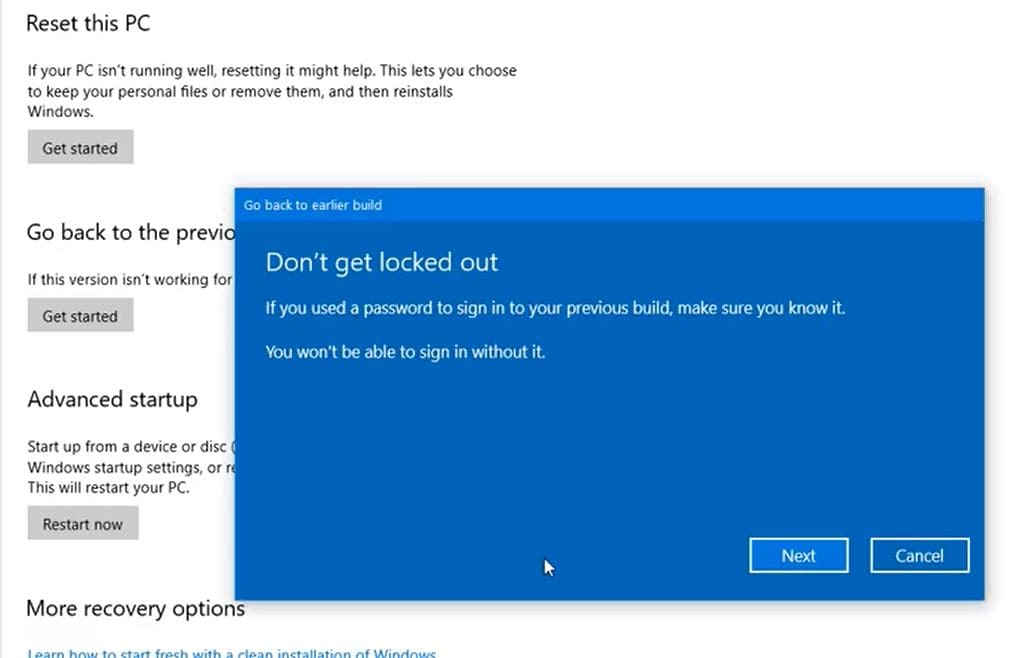
ขั้นตอนสุดท้ายจะแจ้งให้คุณขอบคุณที่ลองใช้เวอร์ชันนี้ จากนั้นคลิกถัดไปเพื่อถอนการติดตั้งการอัปเดตฟีเจอร์ Windows 10 และเปลี่ยนกลับเป็นเวอร์ชันก่อนหน้า
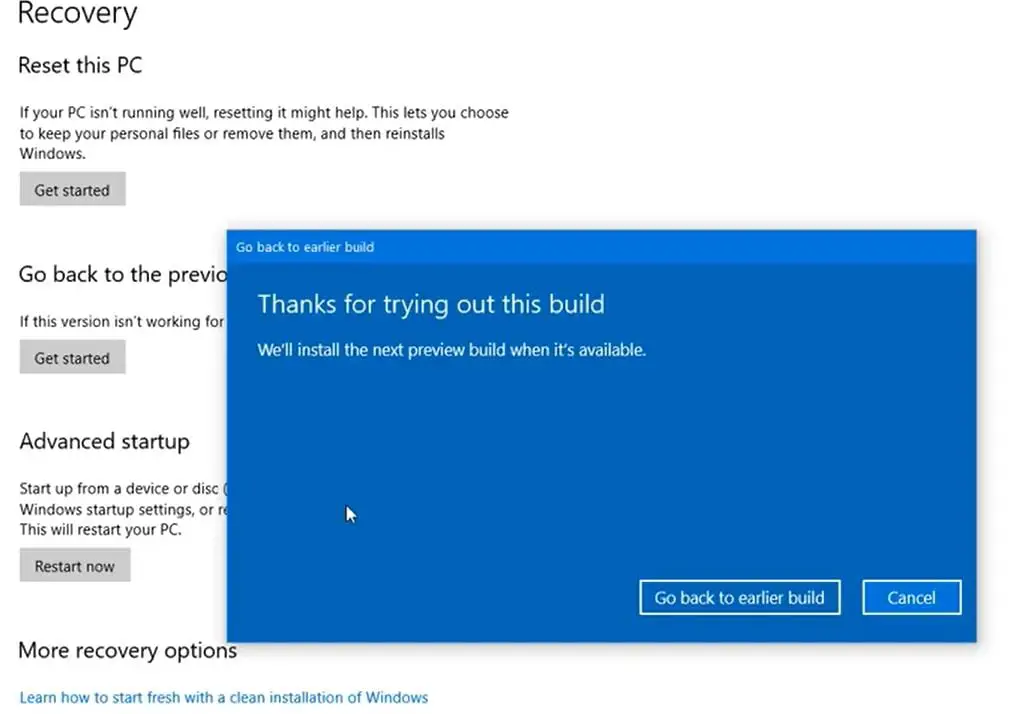
การดำเนินการนี้จะรีสตาร์ทพีซีของคุณและจะใช้เวลาสักครู่ในการกู้คืน Windows 10 เป็นเวอร์ชันก่อนหน้า
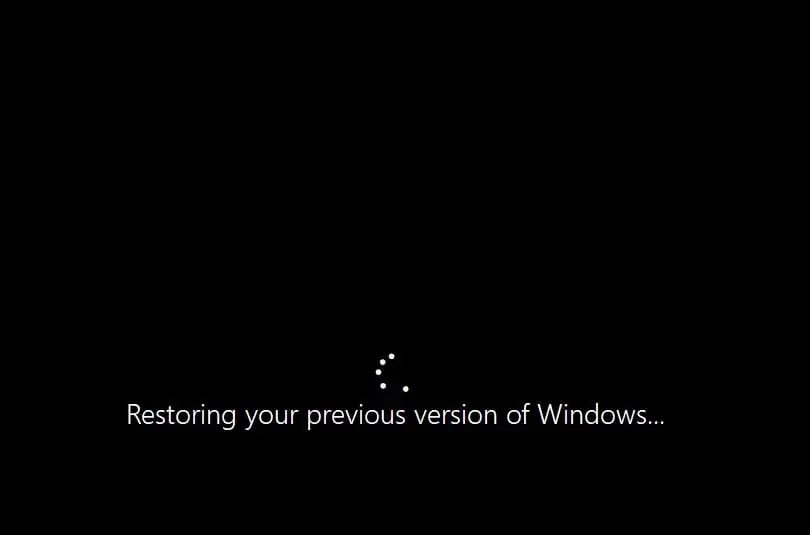
วิดีโอที่นี่แสดงวิธีถอนการติดตั้งการอัปเดตฟีเจอร์ Windows 10 คำแนะนำทีละขั้นตอน

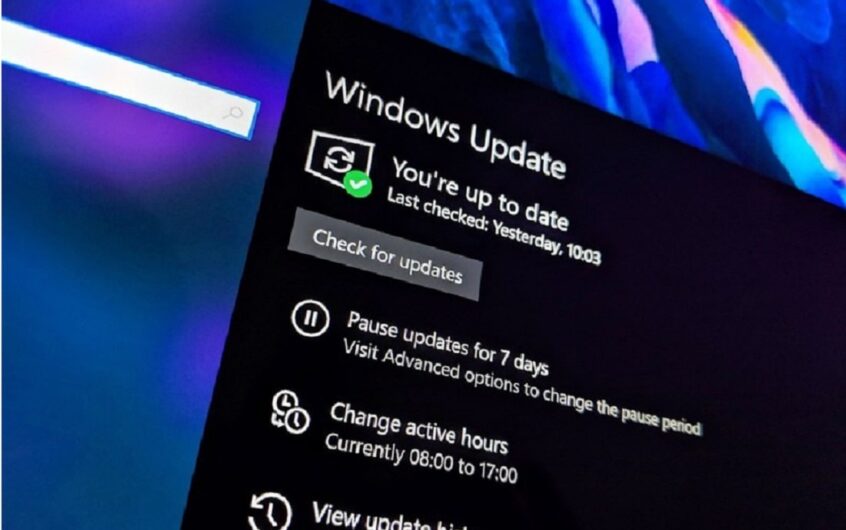
![[แก้ไข] Microsoft Store ไม่สามารถดาวน์โหลดแอปและเกม](https://oktechmasters.org/wp-content/uploads/2022/03/30606-Fix-Cant-Download-from-Microsoft-Store.jpg)
![[แก้ไขแล้ว] Microsoft Store ไม่สามารถดาวน์โหลดและติดตั้งแอพได้](https://oktechmasters.org/wp-content/uploads/2022/03/30555-Fix-Microsoft-Store-Not-Installing-Apps.jpg)

